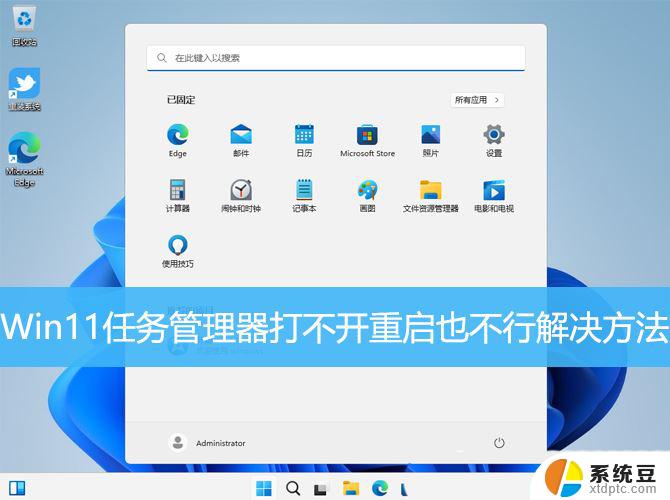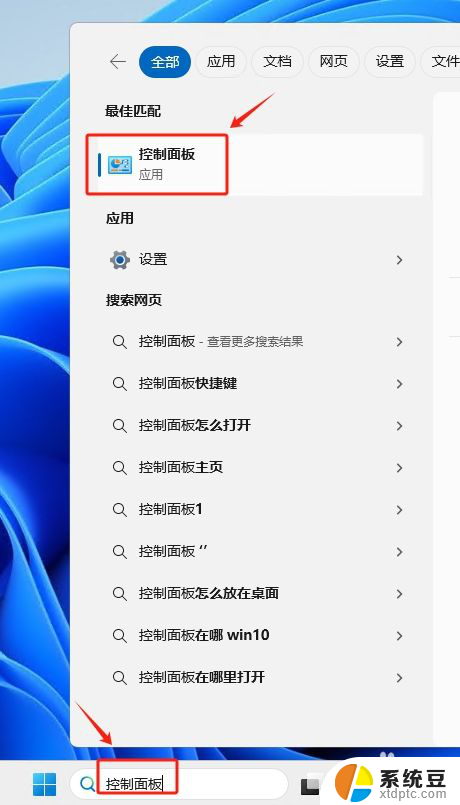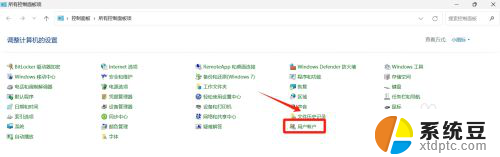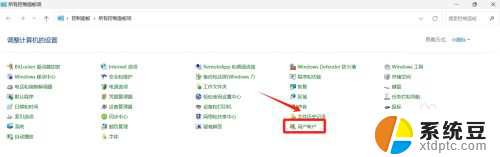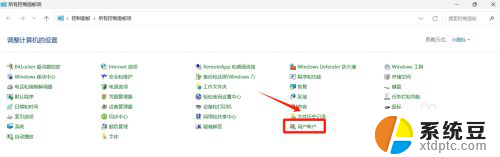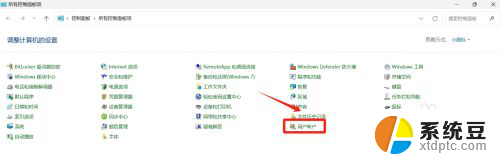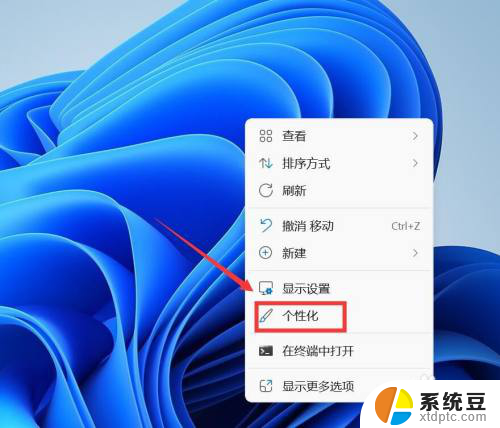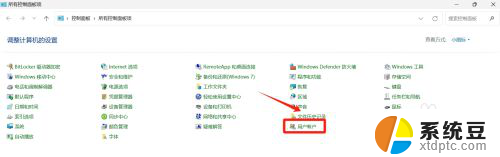win11硬件管理器 win11设备管理器打开步骤
更新时间:2024-12-20 09:46:13作者:xtyang
Win11系统的硬件管理器是一个非常重要的工具,它可以帮助用户管理和监控计算机的硬件设备,要打开Win11系统的硬件管理器,首先点击桌面左下角的开始按钮,然后在弹出的菜单中选择设置选项。接着在设置窗口中点击系统选项,然后选择关于菜单,最后在关于页面中找到设备管理器选项并点击即可打开硬件管理器。通过硬件管理器,用户可以查看和管理计算机中的各种硬件设备,确保它们正常运行并及时更新驱动程序。
win11硬件管理器方法一:
1、找到“开始”菜单。
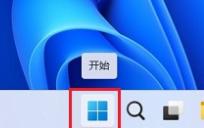
2、然后右键就可以找到“设备管理器”了。

方法二:
1、我们可以点击“开始”菜单。
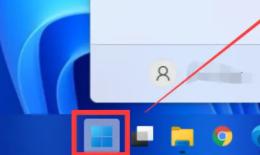
2、然后点击“设置”。
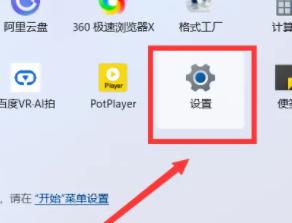
3、接着找到“关于”并点击。
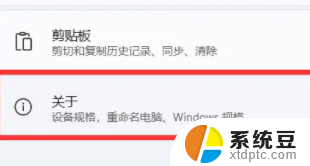
4、进去之后就可以找到“设备管理器”了。
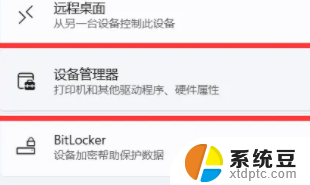
以上就是win11硬件管理器的全部内容,如果有遇到这种情况,那么你就可以根据小编的操作来进行解决,非常的简单快速,一步到位。